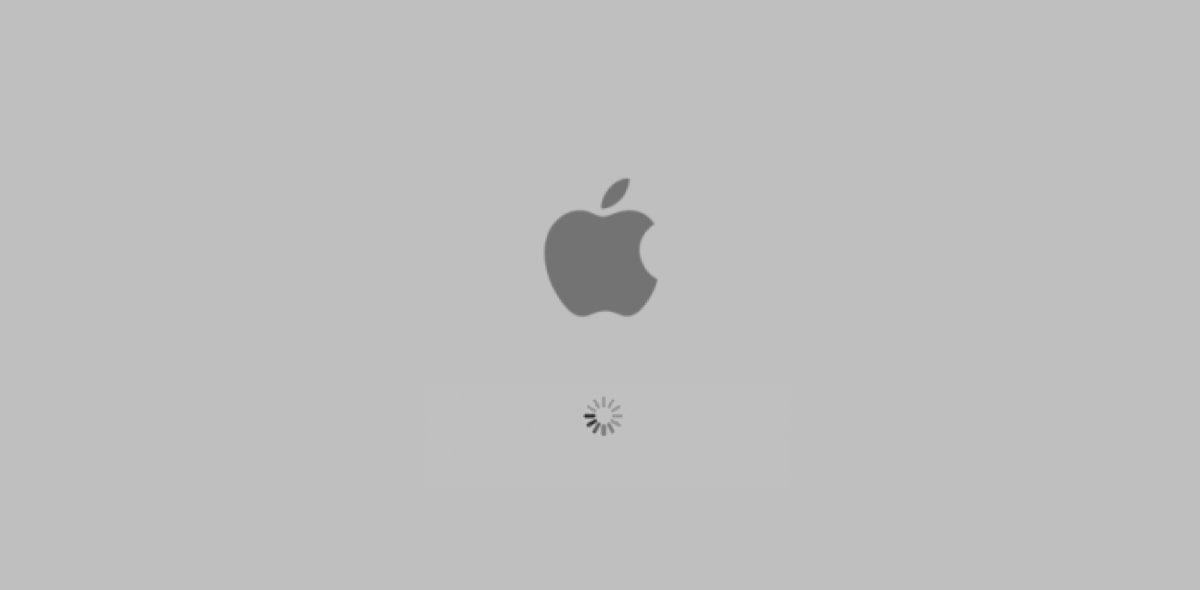محفوظ بوٽ ھڪڙو مسئلو حل ڪرڻ وارو اوزار آھي جيڪو توھان استعمال ڪري سگھو ٿا سڃاڻڻ يا الڳ ڪرڻ لاءِ سببن جو توھان جو ڪمپيوٽر ڇو شروع نه ٿي رھيو آھي. محفوظ موڊ صرف شروع ڪري سگهجي ٿو جڏهن توهان جو ڪمپيوٽر بند ڪيو ويو آهي. Mac تي محفوظ موڊ ۾، توهان پروگرامن ۽ خدمتن کي ختم ڪري سگهو ٿا جيڪي ضروري نه آهن.
Mac تي محفوظ موڊ ڇا آهي
محفوظ موڊ، جيڪو محفوظ بوٽ جي نالي سان سڃاتو وڃي ٿو، هڪ Mac کي شروع ڪرڻ جو هڪ طريقو آهي ته جيئن توهان ڪجهه چيڪ ڪري سگهو ٿا ۽ ڪجهه ايپليڪيشنن کي خودڪار لوڊ ٿيڻ کان روڪيو. توهان جي Mac کي محفوظ موڊ ۾ شروع ڪرڻ توهان جي شروعاتي ڊسڪ جي تصديق ڪري ٿي ۽ ڪنهن به ڊاريڪٽري جي مسئلن کي مرمت ڪرڻ جي ڪوشش ڪري ٿي.
سيف موڊ ۾ ميڪ بوٽ ڪرڻ جا سبب:
- توهان جي Mac کي محفوظ موڊ ۾ بوٽ ڪرڻ انهن ائپس کي گھٽ ڪري ٿو جيڪي توهان وٽ آهن توهان جي Mac تي ۽ سڃاڻپ ڪري ٿي جتي مسئلو ٿي سگهي ٿو.
- هڪ محفوظ بوٽ چيڪ ڪري ٿو توهان جي شروعاتي ڊسڪ کي پڪ ڪرڻ لاءِ ته اتي اچڻ ۾ ڪو مسئلو ناهي. اهو صرف ايپليڪيشنن تائين محدود ناهي.
- جڏهن توهان پنهنجي Mac کي محفوظ موڊ ۾ بوٽ ڪريو ٿا، اهو توهان جي سسٽم ۾ هڪ نقص ڳوليندو جيڪو شايد توهان جي Mac کي استعمال ڪرڻ ڏکيو بڻائي رهيو آهي. هڪ محفوظ بوٽ توهان جي Mac OS پروسيس سان ڪم ڪري سگهي ٿو ۽ مسئلن جي نشاندهي ڪري ٿو جهڙوڪ روگ ايپليڪيشنون يا سچل ملندڙ. سڃاڻپ ڪرڻ کان پوءِ توهان جي Mac کي غلط استعمال ڪرڻ جو سبب ڇا آهي توهان اڳتي وڌو ۽ ان کي هٽائي سگهو ٿا.
جڏهن توهان پنهنجي Mac کي محفوظ موڊ ۾ بوٽ ڪريو ٿا، بوٽ ڪيترن ئي مختلف ڪمن کي انجام ڏئي ٿو جنهن ۾ هيٺيان شامل آهن:
- اهو توهان جي شروعاتي ڊرائيو کي چيڪ ڪري ٿو.
- سڀني شروعاتي ۽ لاگ ان ايپليڪيشنن کي غير فعال ڪري ٿو.
- ڪيش کي حذف ڪري ٿو جيڪو ڪڏهن ڪڏهن توهان جي شروعات تي نيري اسڪرين فريز کي درست ڪرڻ ۾ مدد ڪري ٿو. اهو صرف Mac OS X 10.5.6 يا بعد ۾ ڪم ڪري ٿو.
- سڀني فانٽ کي غير فعال ڪري ٿو جيڪي ايپل پاران فراهم نه ڪيا ويا آهن ۽ پوء فونٽ ڪيش کي ردي ۾ منتقل ڪريو.
- صرف ضروري ڪنيل وڌائڻ جي اجازت ڏئي ٿي.
- هڪ محفوظ بوٽ هڪ فائيل مرمت هلائي ٿو.
سيف موڊ ۾ ميڪ کي ڪيئن بوٽ ڪجي
توھان کي پنھنجي ميڪ کي بند ڪرڻ گھرجي ڇو ته توھان Mac کي محفوظ موڊ تي شروع نٿا ڪري سگھو جيڪڏھن Mac آن آھي. متبادل طور تي، توھان پنھنجي Mac کي ٻيهر شروع ڪري سگھو ٿا. محفوظ بوٽ انجام ڏيڻ لاءِ ھيٺ ڏنل قدم آھن توھان کي عمل ڪرڻ گھرجي:
- پنهنجو Mac شروع ڪريو.
- دٻايو ۽ رکو "شفٽ" ڪيچ.
- ايپل لوگو ظاهر ٿيڻ گهرجي. جڏهن لاگ ان ونڊو ظاهر ٿئي ٿي، "شفٽ" کي ڇڏي ڏيو ۽ لاگ ان ڪريو.
نوٽ: توهان کي ٻيهر لاگ ان ٿيڻ جي ضرورت پوندي جيڪڏهن توهان فائل والٽ آن ڪيو آهي. توهان جي Mac محفوظ موڊ ۾ ٿيڻ کان پوء، اهو عام طور تي کولڻ ۾ وڌيڪ وقت وٺندو آهي ڇو ته ان کي استعمال ڪرڻ لاء تيار ٿيڻ کان پهريان ڪجهه چيڪ ڪرڻو پوندو.
محفوظ موڊ ۾ ميڪ کي ڪيئن بوٽ ڪجي (ٽرمينل استعمال ڪندي)
توهان جي Mac کي محفوظ موڊ ۾ بوٽ ڪرڻ لاء هڪ متبادل طريقو آهي، جيڪو ٽرمينل ايپليڪيشن استعمال ڪري رهيو آهي.
- ٽرمينل عام طور تي ايپليڪيشنن ۾ واقع آهي. ايپليڪيشنن ۾ يوٽيلٽيز فولڊر کوليو ۽ توهان ٽرمينل ايپ کي ڳوليندا.
- توھان جي ٽرمينل ڪوڊ تي ھيٺ ڏنل حڪم ٽائپ ڪريو:
sudo nvram – arg="-x"۽ enter کي دٻايو. - حڪم کي اختيار ڪرڻ لاءِ پنهنجو پاسورڊ داخل ڪريو.
- حڪم کي اختيار ڪرڻ کان پوء، توهان جو Mac محفوظ موڊ ۾ ريبوٽ ڪندو. توهان کي شفٽ کي دٻائڻ جي ضرورت نه آهي جيئن توهان جو ميڪ واپس هلي رهيو آهي ڇاڪاڻ ته اهو اڳ ۾ ئي خودڪار طريقي سان محفوظ موڊ ۾ بوٽ ڪيو ويو آهي.
ٻن طريقن مان ڪنهن کي انجام ڏيڻ کان پوء، توهان کي ڄاڻڻ جي ضرورت آهي ته توهان جو ميڪ محفوظ موڊ ۾ بوٽ ڪيو آهي. اتي 3 طريقا آھن جيڪي توھان پڪ ڪري سگھوٿا توھان جو Mac محفوظ موڊ ۾ ھلي رھيو آھي.
- محفوظ موڊ توهان جي مينيو بار تي ڳاڙهي ۾ نظر ايندو.
- توهان جو Mac بوٽ موڊ محفوظ موڊ طور درج ڪيو ويندو ۽ عام نه. توھان پنھنجي بوٽ موڊ کي معلوم ڪري سگھوٿا ان کي چيڪ ڪندي سسٽم رپورٽ.
- توهان جي Mac جي ڪارڪردگي مختلف هوندي. جڏهن توهان هڪ محفوظ بوٽ انجام ڏيو ٿا، توهان جي Mac جي ڪارڪردگي عام طور تي سست ٿي ويندي آهي ڇاڪاڻ ته گهٽ عملن جي ڪري.
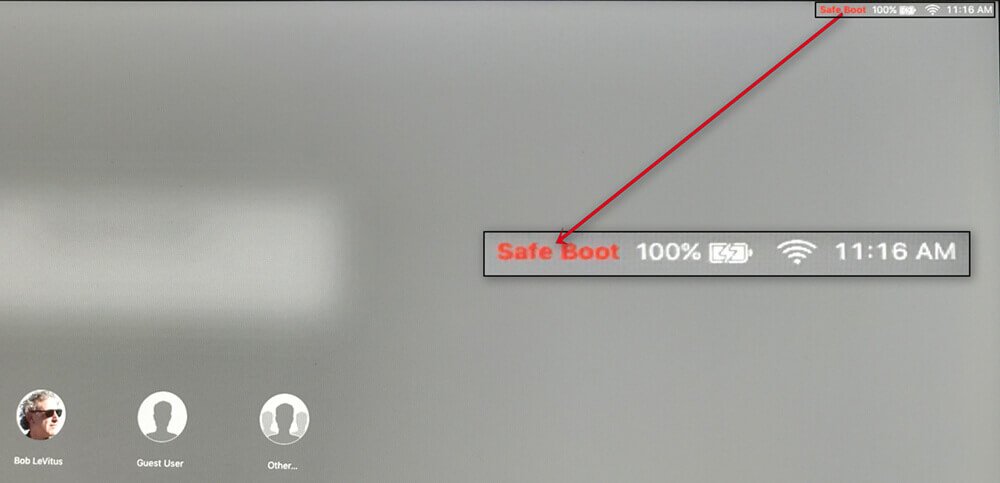
جيڪڏهن توهان جو Mac محفوظ موڊ ۾ هلي رهيو آهي ته پوءِ توهان جون ڪجهه ايپليڪيشنون موجود نه آهن. تنهن ڪري جيڪڏهن توهان جو Mac مڪمل طور تي محفوظ موڊ ۾ ڪم ڪري رهيو آهي ته پوءِ امڪان تمام گهڻو آهي ته توهان جي ايپليڪيشنن مان هڪ توهان جي Mac جي مسئلن جي ذميوار آهي. جيڪڏهن توهان سڃاڻي سگهو ٿا مسئلو توهان جي ايپليڪيشنن مان هڪ سبب آهي، توهان پنهنجي ايپس جي فهرست کي دستي طور تي منظم ڪري سگهو ٿا ۽ پوءِ هڪ هڪ ڪري ائپس کي هٽائي سگهو ٿا اهو چيڪ ڪرڻ لاءِ ته اها ايپ جيڪا توهان جي Mac کي متاثر ڪري رهي آهي يا نه. ايپليڪيشنن جي لسٽ کي منظم ڪرڻ لاء، پنهنجي ايپل مينيو کي کوليو ۽ سسٽم ترجيحات ڏانهن وڃو. سسٽم ۽ ترجيحن ۾ صارفين ۽ گروپن جي آئڪن تي ڪلڪ ڪريو. پنهنجو يوزر نالو چونڊيو، لاگ ان ڪريو ۽ ايپس کي هڪ هڪ ڪري هٽائڻ شروع ڪريو. ايپس کي دستي طور تي حذف ڪرڻ ڪڏهن ڪڏهن غير اثرائتو ٿي چڪو آهي ڇاڪاڻ ته ايپس ڪڏهن ڪڏهن اڃا تائين انهن جا نشان ڇڏي ويندا آهن سسٽم ۾.
جيڪڏهن توهان جي Mac کي محفوظ موڊ ۾ شروع ڪرڻ کان پوءِ به مسئلا آهن، توهان کي Mac جو اصلي اوزار استعمال ڪرڻ جي ڪوشش ڪرڻ گهرجي جيڪو ڊسڪ يوٽيلٽي ۾ آهي. توھان جو ميڪ شايد ھيٺ ڏنل سببن جي ڪري پنھنجي بھترين طريقي سان ھلي نه سگھي.
- سافٽ ويئر تڪرار
- خراب ٿيل هارڊويئر
- توهان جي شروعاتي ڊسڪ تي تمام گهڻو فضول
- تمام گهڻيون ائپس آهن
- خراب ٿيل لاگ ان ايپليڪيشنون
- خراب ٿيل شروعاتي فائلون
نه وڃايو: پنهنجي ميڪ کي صاف، محفوظ ۽ تيز ٺاهيو
جيڪڏهن توهان کي پنهنجي Mac تي ڪجهه مسئلا مليا آهن، ۽ توهان کي خبر ناهي ته انهن کي ڪيئن حل ڪجي، توهان جي Mac کي محفوظ موڊ ۾ بوٽ ڪرڻ واحد طريقو ناهي جيڪو توهان ڪوشش ڪري سگهو ٿا. دستي طور تي بوٽنگ ڪرڻ کان اڳ، توھان ڪوشش ڪري سگھو ٿا ميڪ ڊيڊ ميڪ ڪلينر ايپس کي مڪمل طور تي انسٽال ڪرڻ لاءِ، پنهنجي Mac تي ڪيش فائلون صاف ڪريو، پنهنجي Mac تي جاءِ خالي ڪريو ۽ پنهنجي Mac کي بهتر ڪريو. اهو جلدي سادو ۽ استعمال ڪرڻ لاء محفوظ آهي.
- صاف سسٽم جونڪس، فوٽو جنڪس، ۽ آئي ٽيون جنڪس هڪ ڪلڪ ۾؛
- توهان جي Mac تي برائوزر ڪيش ۽ ڪوڪيز کي صاف ڪريو؛
- خالي ڪچري جا داڻا مستقل طور تي؛
- ميموري، رام، بيٽري، ۽ سي پي يو جي استعمال جي نگراني ڪريو؛
- مڪمل طور تي ميڪ تي ايپليڪيشنون حذف ڪريو انهن جي سڀني فائلن سان گڏ؛
- پنهنجي ميڪ کي بهتر ڪريو: ريم کي خالي ڪريو، ڊي اين ايس ڪيش فلش ڪريو، لانچ سروس کي ٻيهر ٺاهيو، ريڊيڪس اسپاٽ لائٽ، وغيره.
نتيجو
هڪ محفوظ موڊ بوٽ عام طور تي Mac تي ڪيو ويندو آهي توهان جي Mac جي ڪارڪردگي ۾ تبديلي جي سببن جي نشاندهي ڪرڻ لاءِ. توهان آساني سان انهن ائپس کي هٽائي سگهو ٿا جيڪي توهان جي Mac کي متاثر ڪن ٿيون توهان جي Mac جي ڪارڪردگي کي محفوظ موڊ ۾ سست ڪرڻ لاءِ. پنهنجي ميڪ کي محفوظ موڊ ۾ شروع ڪرڻ تمام مددگار ثابت ٿيندو پر جيڪڏهن توهان جو ميڪ اڃا به ڪم نٿو ڪري ته جيئن توهان ان جي استعمال ۾ آهيو، ڪڏهن ڪڏهن اهو خراب فائلن، تمام گهڻيون ايپس هجڻ، سافٽ ويئر جي تڪرار، هارڊ ڊسڪ تي ڪافي جاءِ نه هجڻ سبب ٿي سگهي ٿو. وغيره. انهي صورت ۾، Mac ڪلينر استعمال ڪرڻ بهترين طريقو ٿي سگهي ٿو جيڪو توهان پنهنجي Mac کي درست ڪرڻ جي ڪوشش ڪري سگهو ٿا.